想知道如何与朋友和家人分享 Netflix 下载内容? 在本文中,您将学习两种与朋友分享 Netflix 视频的方法:使用 Chrome Netflix Party 扩展程序,或将 Netflix 视频下载到 MP2 并与朋友和家人无限制地分享。
“我有很多 Netflix 电影想要与我的朋友和家人分享,但似乎无法直接这样做,所以有什么方法可以 与朋友和家人分享 Netflix 视频?“
与朋友分享 Netflix 视频并一起欣赏无疑是一种愉快的体验。 不幸的是,Netflix 官方应用程序目前不支持此功能,导致许多用户不得不共享其帐户凭据,这会带来安全风险。 因此,一个问题出现了:是否有一种安全便捷的方法来与朋友和家人分享 Netflix 下载? 当然,下一节将介绍两种替代方法。
第 1 部分。使用 Netflix Party 在线共享 Netflix 视频
要与朋友在线观看 Netflix 视频,您可以使用名为 Netflix Party 的 Chrome 扩展程序。 这个方便的工具不仅可以同步观看,还提供了一个聊天室,可以在观看时分享意见。 请按照以下步骤开始:
1) 在 Chrome 浏览器上安装 Netflix Party 扩展程序。
2) 打开 Netflix 网站并选择您想与朋友一起观看的电影或电视节目。
3) 开始播放所选的 Netflix 影片,然后单击扩展栏中的“NP”图标。 从下拉菜单中选择“开始聚会”。
4) 完成前面的步骤后,Netflix Party 将专门为所选视频生成一个唯一的 URL。 只需与您的朋友分享此链接即可。
5) 当您的朋友点击链接并激活“NP”扩展时,所选的 Netflix 视频将开始同时为所有人播放。
恭喜! 您已成功与朋友分享 Netflix 视频,现在您可以一起在线观看 Netflix 了。
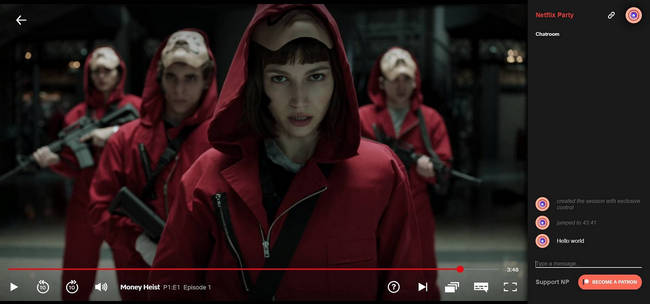
第 2 部分. 使用 Netflix 视频下载器共享 Netflix 下载
第一种方法的主要缺点是要求您的朋友观看共享的 Netflix 视频时始终在线。 如果您觉得这不方便,您可以考虑使用方法二:与您的朋友分享 MP4 格式的离线 Netflix 下载。 这使您可以随时一起观看,无论是否有互联网连接。
所需工具 – 4kFinder Netflix 视频下载器
为了获得 MP4 格式的 Netflix 下载,一个名为 4kFinder Netflix 视频下载器 是必须的。 这个强大的工具包含先进的下载核心,使您能够 下载高清 MP4/MKV Netflix 视频 同时保留 5.1 环绕声、多个音轨和字幕。 下载完成后,您可以轻松共享任何 Netflix 影片,而不会遇到任何困难。 此外,4kFinder Netflix 视频下载器配备了内置网络播放器,您可以在一个地方搜索和下载任何电影/电视节目,无需安装官方 Netflix 应用程序。
4kFinder Netflix 视频下载器的主要功能
- 下载 Netflix 电影和电视节目。
- 打破 Netflix 视频的限制。
- 支持MP4/MKV输出格式。
- 下载 1080p 高清质量的 Netflix 视频。
- 支持批量转换,下载速度提高 6 倍。
- 配备内置Netflix网络播放器,无需安装Netflix应用程序。
- 保留原始音轨和字幕。
- 兼容 Windows 和 Mac。
教程:如何将 Netflix 视频下载到 MP4
为了帮助您使用 4kFinder Netflix 视频下载器下载 Netflix 视频,我们提供了一套详细的说明。 首先,您需要在 Windows 或 Mac 计算机上下载并安装该程序。
第 1 步:启动并登录您的 Netflix 帐户
在您的计算机上启动 4kFinder Netflix Video Downloader 应用程序,该应用程序随后会提示您登录 Netflix 帐户。

第 2 步。搜索 Netflix 视频
4kFinder Netflix 视频下载器提供两种查找 Netflix 视频内容的方法。 您可以通过在软件的搜索框中输入视频标题来执行直接搜索,也可以通过复制并粘贴视频 URL 来快速检索内容。
方法一:在搜索框中输入所需电影或电视剧的标题。

方法2:复制并粘贴您要下载的视频的URL。

步骤3。 选择输出格式为MP4
单击界面右上角的“齿轮”图标,选择输出格式为 MP4。 在此部分中,您还可以选择质量级别(从低到高),并调整其他个性化设置。

步骤 4。 开始将 Netflix 视频下载到 MP4
根据您的喜好调整设置后,只需单击“下载”按钮即可开始下载您选择的视频。

在下载过程中,您可以选择将其他视频添加到队列中,从而实现同时下载。

步骤 5. 查看下载历史
您可以访问“历史记录”部分来查看下载文件的完整列表。

步骤 6. 找到 MP4 文件
当您单击“查看输出文件”按钮时,4kFinder Netflix 视频下载器将自动打开输出文件夹,您现在可以自由地与您的朋友和家人分享 Netflix 下载内容,让您随时观看。

结论
当然,有些人可能会选择使用完全免费的 Netflix Party 分享 Netflix 视频。 但是,如果您强烈希望不受任何限制地与朋友分享 Netflix 影片,轻松地将 Netflix 视频传输到其他设备以享受愉快的观看,或者即使在取消订阅后仍保持对 Netflix 库的访问,那么 4kFinder Netflix 视频下载器是必不可少的您不应忽视的视频工具。

 以 4P 全高清分辨率将 Netflix 视频下载为 MP1080 或 MKV 格式。
以 4P 全高清分辨率将 Netflix 视频下载为 MP1080 或 MKV 格式。

